在Windows Vista及其以下版本中,为了用户可以快速找到应用程序,就设置了快速启动栏。大家也知道,在win7系统中是没有快速启动栏的。那么如何让它回来呢?我们一起来看看开启win7快速启动栏的方法
win7虽然延续了Vista风格,不过也做了很多改动,比如将程序锁定到任务栏代替快速启动栏,它可以在不显示桌面的情况下方便的使用。其实我们在win7系统下还是可以召回快速启动栏的,想知道就赶紧来了解一下吧
1、右击任务栏 ,鼠标放在工具栏上,然后选择新建工具栏。
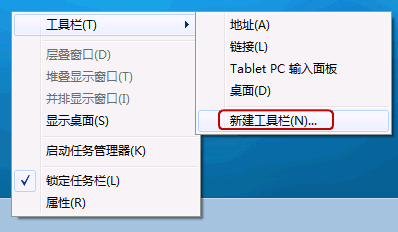
快速启动栏电脑图解1
2、在下方的文件夹路径中输入:%userprofile%\AppData\Roaming\Microsoft\Internet Explorer\Quick Launch,然后回车
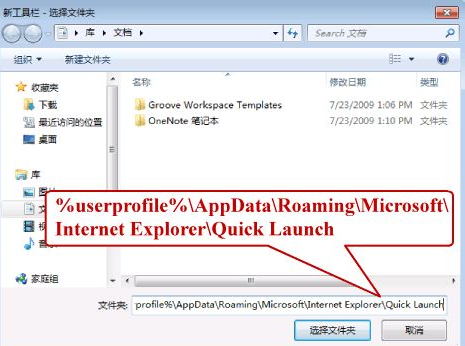
win7电脑图解2
3、右击任务栏,取消勾选锁定任务栏,将任务栏解锁。接着在 Quick Launch 的位置右键,将显示文本和显示标题的勾去掉。
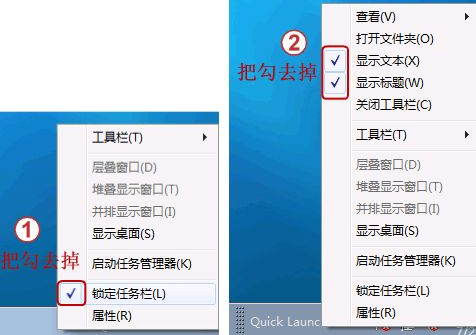
开启win7快速启动栏电脑图解3
4、然后我们把快速启动栏往左拖到不能再拖的位置。把任务栏往右拖,快速启动栏自动就到了最左边。

开启win7快速启动栏电脑图解4
5、如果想去掉任务栏中的程序,可以右击程序图标,选将此程序从任务栏解锁。

开启win7快速启动栏电脑图解5
6、最后右击任务看,选择锁定任务栏就OK啦
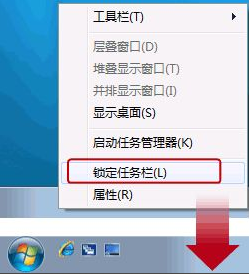
如何显示快速启动栏电脑图解6
Copyright ©2018-2023 www.958358.com 粤ICP备19111771号-7 增值电信业务经营许可证 粤B2-20231006